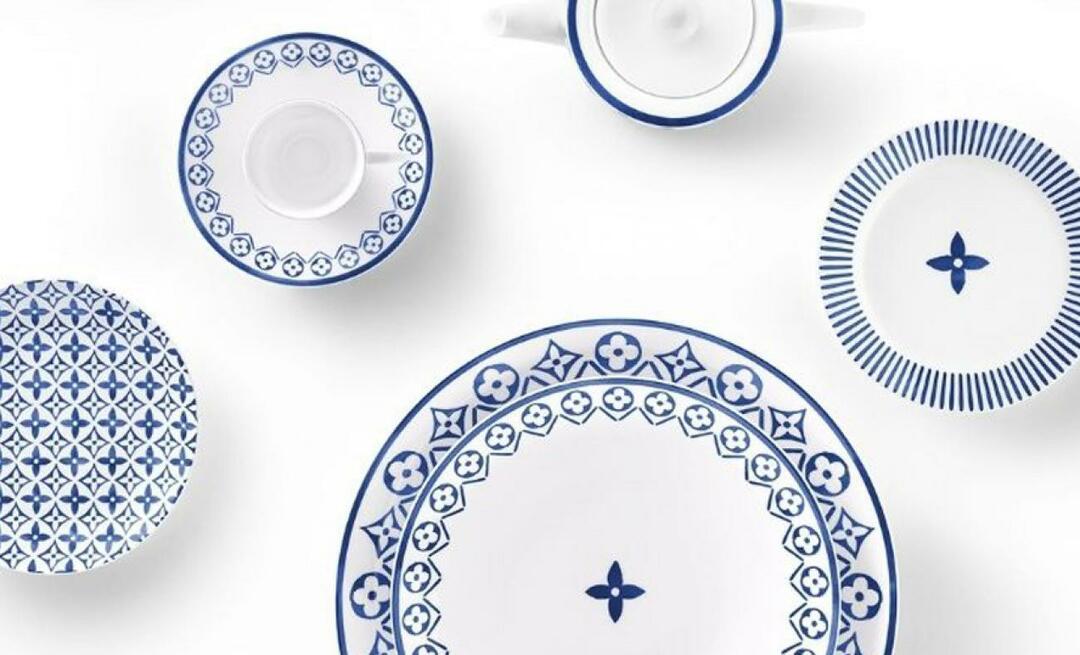כיצד לדחוס תמונות ב- Microsoft Word
מיקרוסופט אופיס מייקרוסופט וורד מיקרוסופט Word / / August 11, 2020
עודכן לאחרונה ב
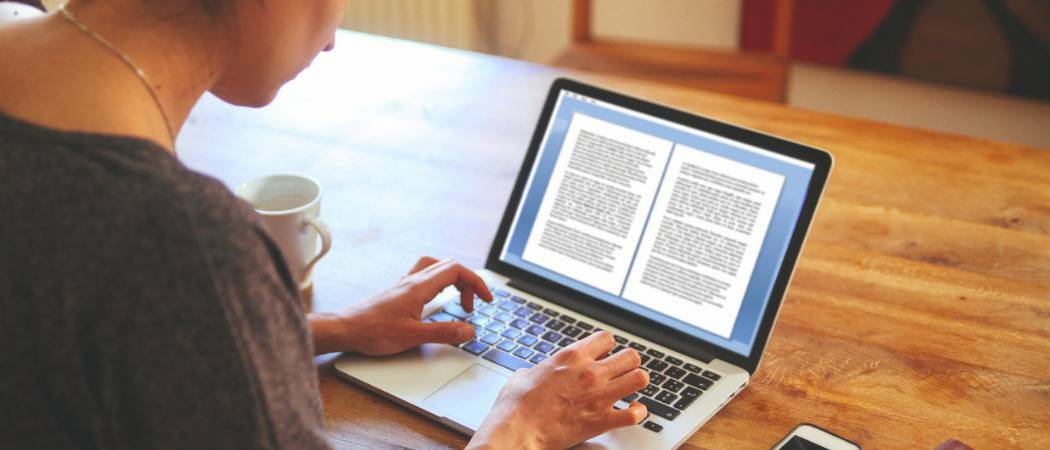
דחיסת תמונות מאפשרת לך לשמור על מידות סבירות של מסמכים, ובכל זאת לכלול כמות לא קטנה של מסמכים במסמכים שלך.
כאשר גודל הופך לבעיה, אתה יכול בקלות לדחוס את גודל התמונות במסמך Microsoft Word. אתה יכול לעשות זאת גם בגרסאות Windows וגם של Mac של האפליקציה. להלן הצעדים שעליכם לנקוט בשתי מערכות ההפעלה.
דחיסת תמונות ב- Microsoft Word עבור Windows
כדי להקטין את גודל התמונות במסמכים ב- Windows:
- הקלק על ה תמונות אתה רוצה לדחוס.
- בחר דחוס תמונות תחת כלי תמונה בכרטיסייה עיצוב.
- בחר בתיבה המוקפצת מבין האפשרויות. ככל שה- DPI קטן יותר, גודל התמונה קטן יותר.
- נְקִישָׁה בסדר כדי להשלים את התהליך ולהקטין את הרזולוציה.
- אם אינך מרוצה מהבחירה שלך, לחץ על בטל כדי להסיר את ההגדרה.
- חזור על שלבים 1 עד 4 לפי הצורך.
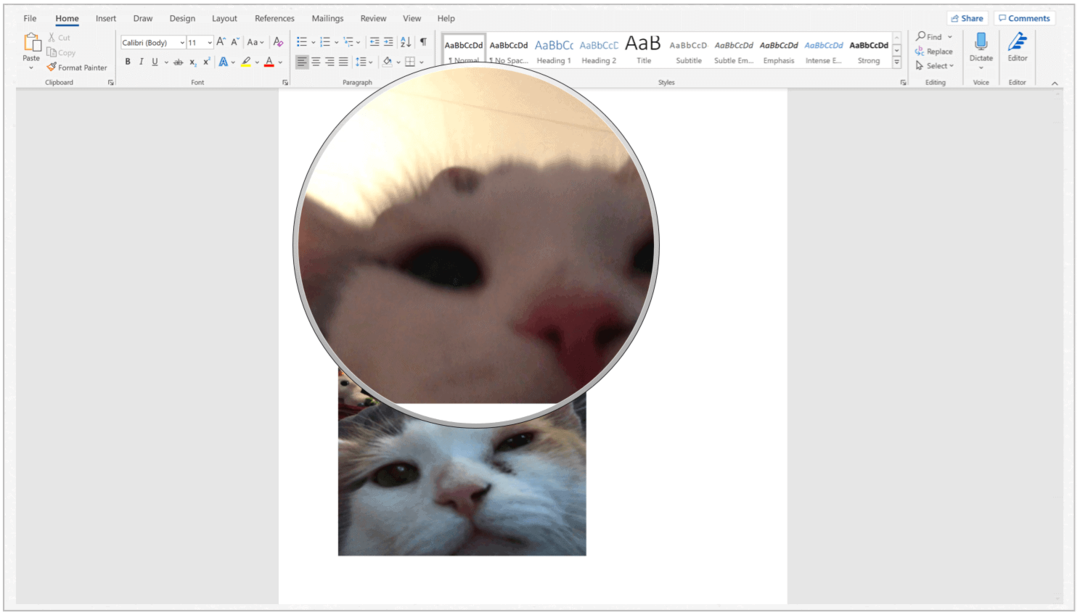
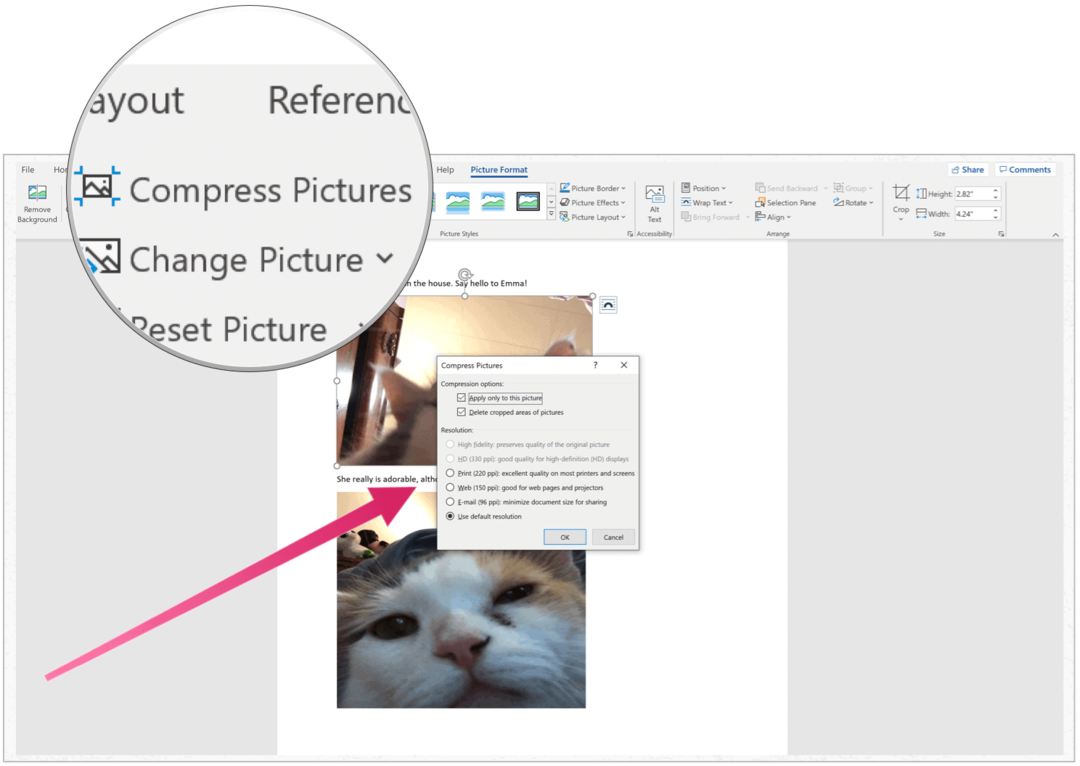
בתיבה המוקפצת, תוכלו לבחור לשנות את ה- DPI עבור תמונה בודדת או עבור כל התמונות במסמך. זה תלוי בך.
דחיסת תמונות ב- Microsoft Word עבור Mac
הקטנת גודל התמונות ב- Microsoft Word ב- Mac דורשת גישה שונה במקצת. באמצעות אותו מסמך Word כמו קודם, כך תוכלו לדחוס תמונות במסמך ב- Mac:
- ב- Microsoft Word for Mac, בחר קובץ> צמצם את גודל הקובץ.
- בחר את שלך איכות תמונה באמצעות התפריט הנפתח.
- בחר בסדר.
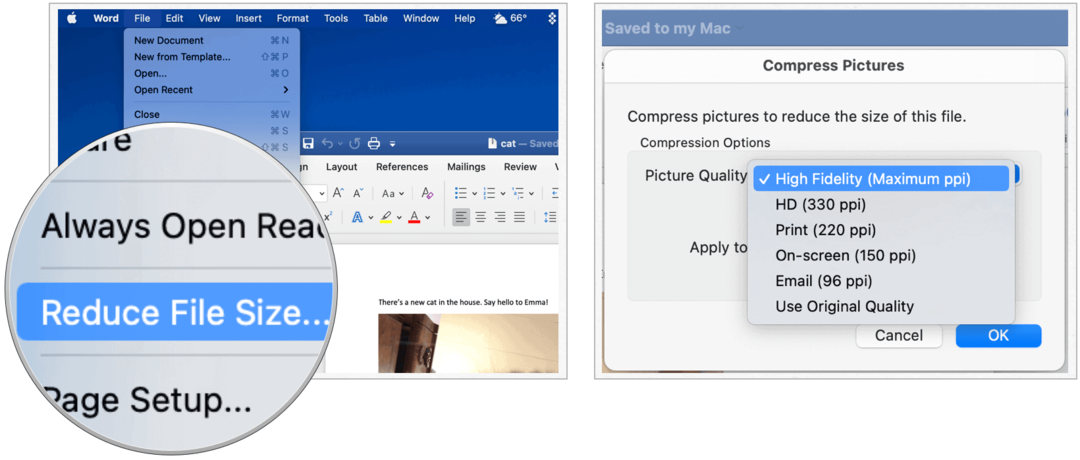
כדי לדחוס תמונות בחר במסמך שלך:
- החזק את המקש מִשׁמֶרֶת לחץ על מקש המקלדת ולחץ בנפרד על תמונות אתה רוצה לדחוס.
- נְקִישָׁה דחוס תמונות בכרטיסייה תבנית תמונה.
- בחר את שלך איכות תמונה באמצעות התפריט הנפתח.
- בחר כל התמונות בקובץ זה אוֹ תמונות שנבחרו.
- נְקִישָׁה בסדר.
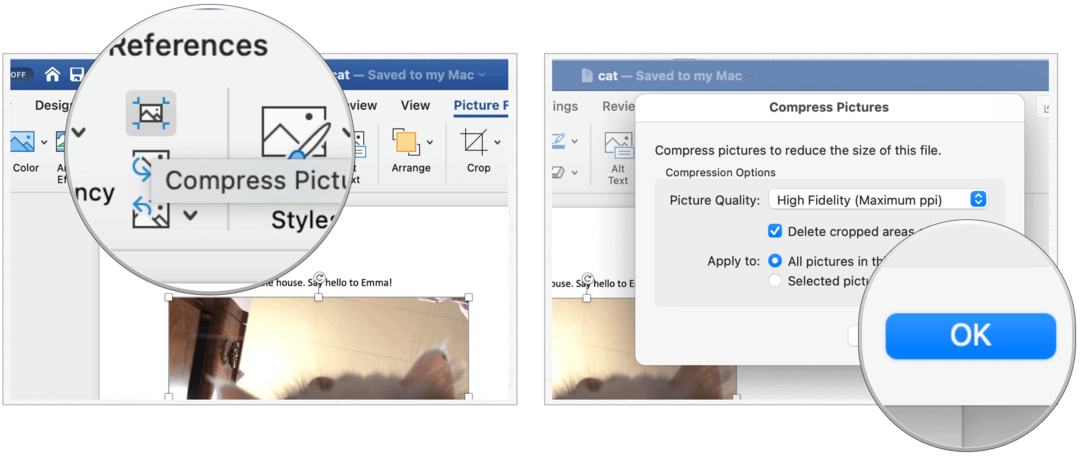
קל האם זה!
כך דוחסים תמונות במסמכי Microsoft Word גם ב- Windows וגם ב- Mac. פשוט, לא? זה מאפשר לך לשמור על מידות סבירות של מסמכים, ובכל זאת לכלול כמות לא קטנה של מסמכים במסמכים שלך.
מהי הון אישי? סקירת 2019 כולל כיצד אנו משתמשים בו לניהול כסף
בין אם אתה מתחיל השקעה ראשונה או שאתה סוחר מנוסה, להון אישי יש משהו לכל אחד. להלן מבט על ...